Actualizando Wordpress
Con regularidad, la comunidad crea nuevas versiones de Wordpress con características nuevas y mejoradas. Estas también incluyen arreglos de seguridad cuando se encuentran problemas en las versiones anteriores. En general, es una buena idea mantener la aplicación actualizada, pero hay más que sólo eso.
Debes considerar algunos aspectos antes de actualizar Wordpress:
- Asegurate de hacer un respaldo (backup) lo más completo posible de tu sitio. Si algo llegase a pasar, podrás recuperar todo y revertir el efecto.
- Cerciorarte de que tus plugins funcionaran con la versión de Wordpress a la que estas actualizando el programa. No es de extrañar de que algunos dejen de funcionar luego de la actualización.
- Toma en consideración como se instaló Wordpress en primer lugar. Si utilizaste algún tipo de programa para instalar que te fue proveido por tu Host de web, por ejemplo Fantástico, es posible que seas capaz de utilizarlo para Actualizar. Hacer actualizaciones sin utilizar ese programa podría resultar en que el programa ya no sea capaz de manejar tu instalación.
- Dependiendo de las nuevas características que ofrezca o los problemas que solucione cierta actualización, hay ocasiones en la que no es buena idea actualizar, En una manera fácil, si funciona correctamente, no hay por que arreglarlo (actualizarlo).
Si Wordpress fue instalado manualmente (subiendo los archivos tu mismo), o el programa proveido por el host de web que utilizaste para instalar Wordpress no te ofrece la función de Actualizar, puedes usar el Escritorio de Wordpress para Actualizar.
Cuando nuevas versiones de Wordpress estén disponibles, te daras cuenta en seguida. Tu Escritorio te alertara por medio de un mensaje pidiendote Actualizar. Por ejemplo, "¡WordPress 2.9.2 esta disponible! Porfavor, actualizalo ahora."

Si seleccionas "Porfavor, actualizalo ahora" (o seleccionas "Herramientas" y luego en "Actualizar" en los controles) se abrirá la página de "Actualizar Wordpress". Si estas listo(a) para Actualizar, haz clic en "Actualizar Automáticamente" o puedes hacer clic en el botón para descargar el archivo de origen (y lo puedes subir manualmente por medio de tu Cliente FTP).

Igual que la instalación automática de Temas y Plugins, Wordpress te pedira la siguiente información si todavía no la has ingresado:
- Nombredehost - lo más probable es que sea el nombre de tu dominio, tusitio.com
- Nombredeusuario - proveido por tu host de web para una cuenta de FTP
- Contraseña - la contraseña asociada
- Tipo de conexion - un FTP simple es suficiente a menos que tu host de web requiera FTPS
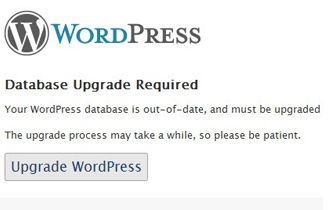
El proceso esta diseñado para ser simple, haz clic en "Actualizar Automáticamente" y tu sistema de Wordpress descargara, descomprime y se actualizará a si mismo.

